仮想通貨walletを見るアプリで”Koinly”があります。とても便利なアプリなので、是非皆さんも使ってみてください。無料バージョンがあるので、お試しができます。以下で紹介しました。
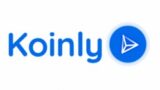
仮想通貨wallet を見る超便利アプリ【第2回】
前回、仮想通貨のwalletをまとめてみることができるWebサイトをご紹介しました。 またまた、すごいサイトがありますので、ご紹介します、こちらです。 このサイトの特徴は 資...
そのなかで”BINANCE”を紐つける場合、ちょっとやり方が他と異なるので、書いてみました。参考にどうぞ。BINANCEを紐付けるときは”API”を使います。アドレスを入力するだけではないので、以下手順です。
Koinlyアプリ
KoinlyでWalletの追加の画面に移行する。そうすると、”BINANCE”を見つけることができます。以下の赤丸です。それをクリックします。
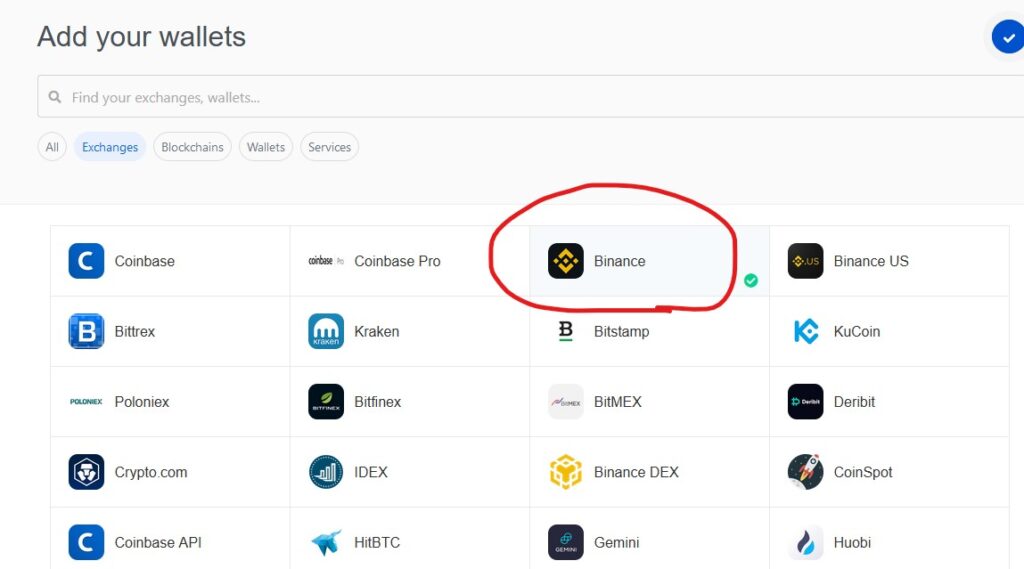
次にBinanceアプリを開きます。特に順番はないので、最初にBinanceアプリでもよいです。
Binanceアプリを開く
自分の設定を開き、”APIマネジメント”をクリックします。
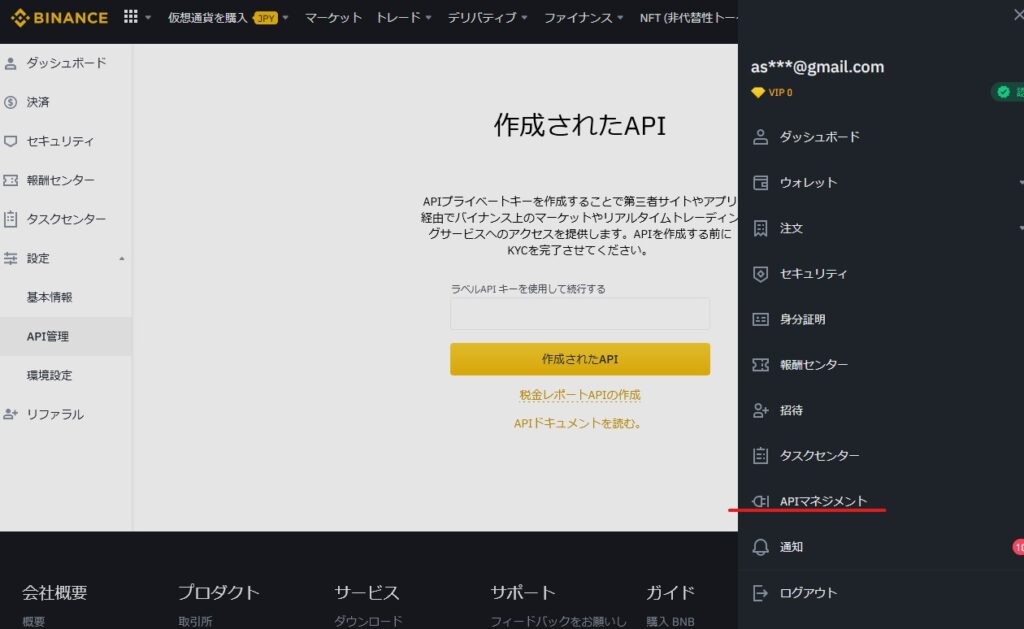
そうすると、ラベルを入力する画面になります。これは自分が認識できる名前を入れるので、何でもよいです。私は”Koinly”と入力しました。そして、黄色の”作成されたAPI”をクリックします。なんか日本語変ですね。この手のアプリ”あるある”ですね。
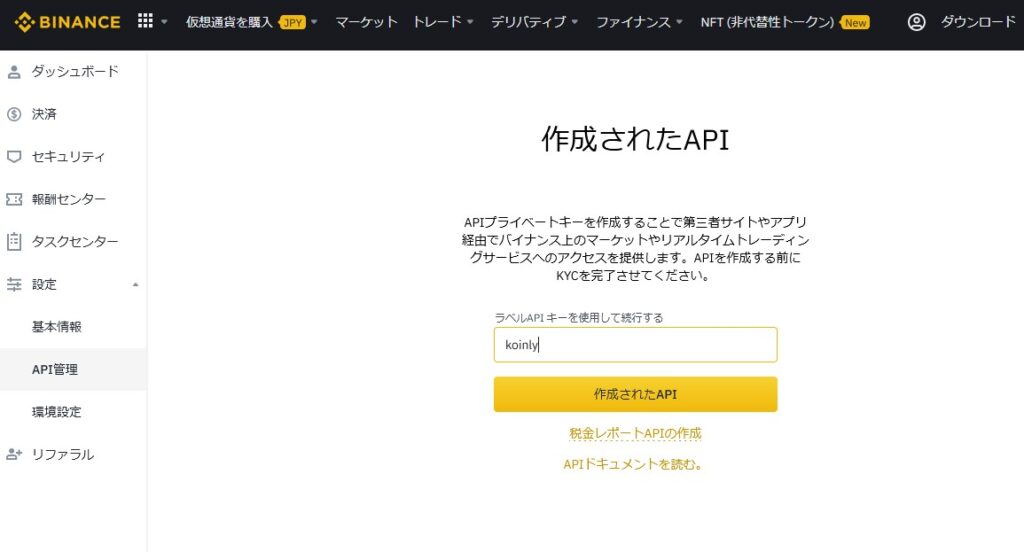
そうすると、BINANCEのセキュリティが聞かれますので、いつものように入力します。
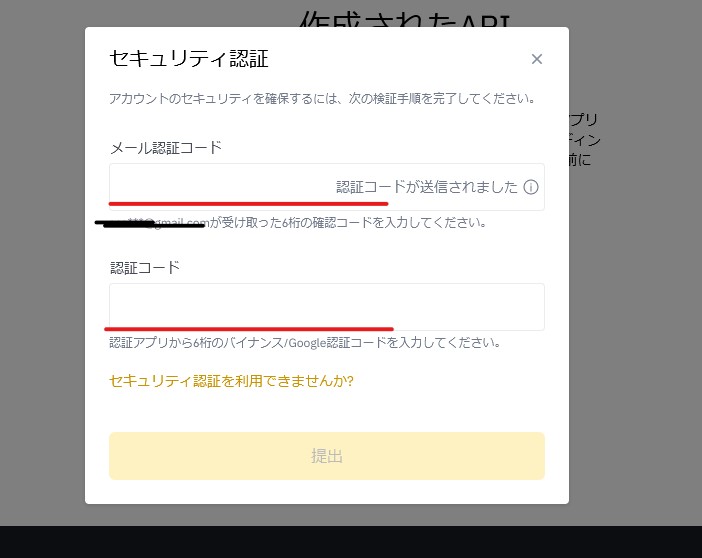
自動的に、APIキーとSECRETキーが生成されます。copyしておきます。
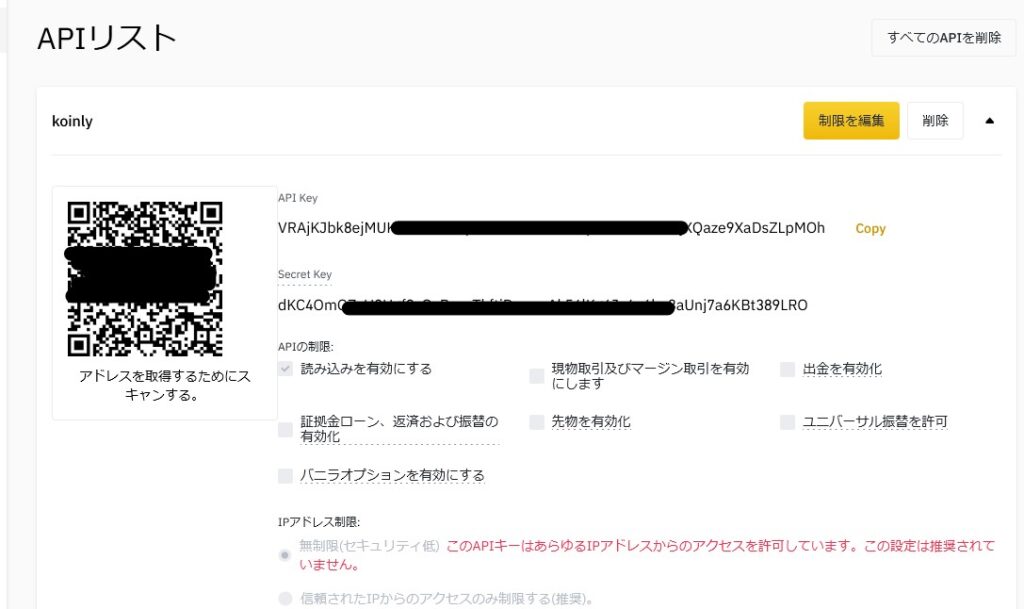
Koinlyアプリにもどる。
Koinlyアプリに戻り、先ほどコピーしたBinanceAPIを入力します。そして”Secure Import”をクリック。
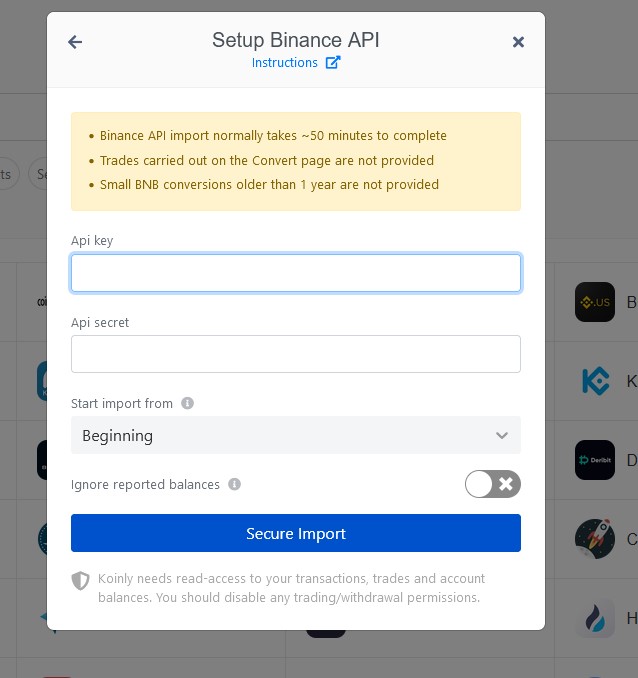
以下のように自動的にインポートが開始します。Binanceでの過去transaction量によりますが、かなり時間がかかります。気長に待ちましょう。
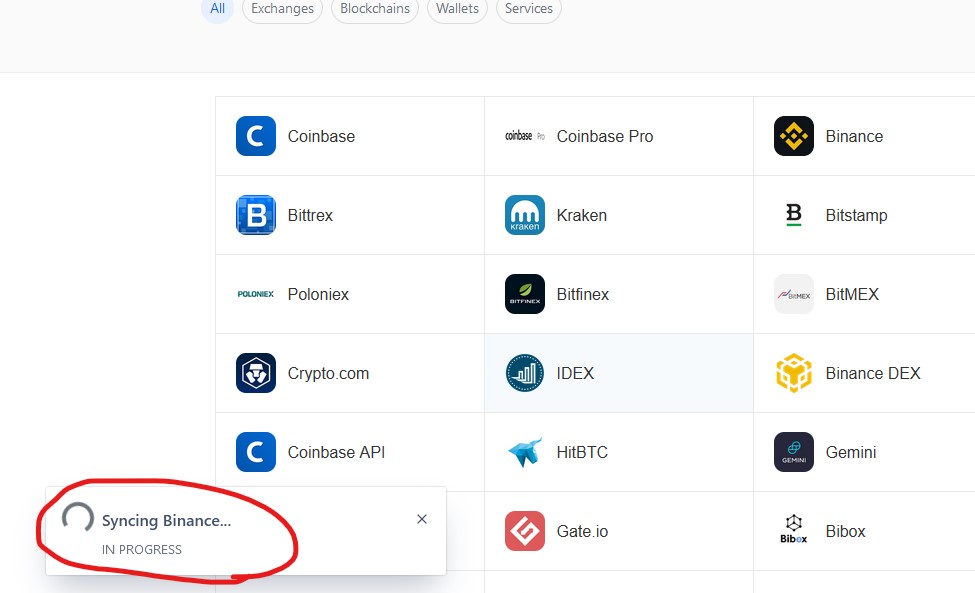
上記のSyncingが完了すれば、終了です。お疲れ様です。
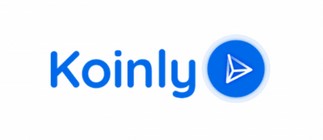
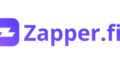
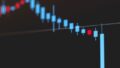
コメント